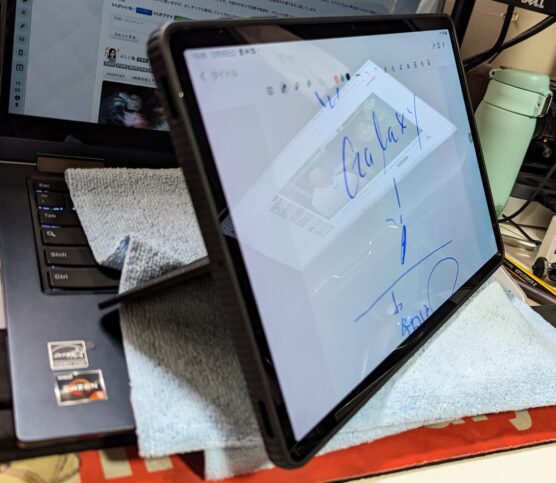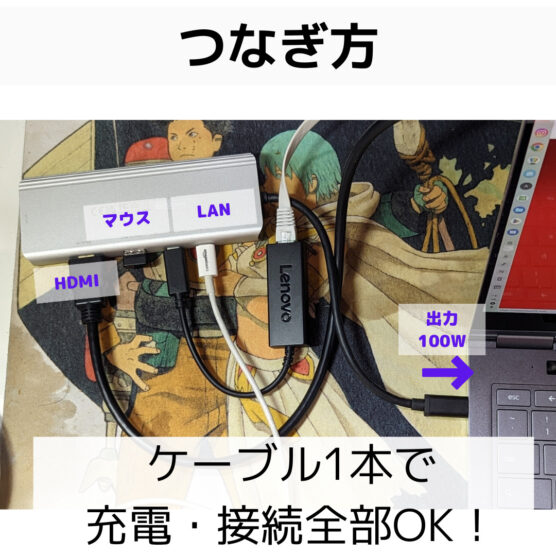どうもChromebookマニアのタケイ(@pcefancom)です。
Chromebookを使いはじめて5年以上経ちますが未だに愛用中です。
ブログを書くとき、マクドナルドやドトール、コメダ珈琲でパソコン作業、自宅でさっとなにかするときはほとんどChromebookです。
色々アクセサリやガジェットも買いそろえて、シチュエーションでいえばダントツのメインパソコンになっています。
では、そんなときにどんなガジェットやアクセサリをセットで使っているのか?
を今回ゆるっと書いてみます!
なんでいきなり「ガジェット・アクセサリ」のまとめ記事を投稿したのか?ですが、これは同じChromebookマニアの方々のブログに触発されたからです(笑´∀`)
5年以上使っているユーザどんな使い方をしているのか?
お暇な方はぜひ参考にしてみてください!
Chromebookで愛用してるガジェット・アクセサリ
紹介する順番は、面積が大きい順でまとめてみました。
「Incaseのバックパック」:メインのカバン
Chromebookを持って出かけるとき、一番セットで使っているのが「Incase」のリュックサックです。
持っているタイプは「Icon Pack Nylon Ⅱ With Woolenex」というもの。
気に入っているポイントは、
- 裏が起毛になっている
- 16インチまでなら収納可能
- Chromebookを3台まで入れられる収納力
です。
ガジェット大好き人間向けに作られているだけあって、ガジェット系の収納にすごく気を遣われているリュックですね。
Chromebookは2台持ち歩くことが多いのですが、肩への負担が本当に少ないので重宝しています。
「Bellroy Slim Backpack - Google Edition」:1台だけのときはこれ
Chromebookを1台しか持ち歩かないとき、カジュアルにでかけたいときは
「Bellroy Slim Backpack - Google Edition」
を使っています。
お気に入りポイントは
「Googleエディション」
ってところですね。
使い勝手はほかのモデルとそう変わらないのですが「Pixelbookとコラボして発売」というところにロマンを感じて使っています。
「ひらくPCバッグ」:ショルダー形式のお気に入り
バッグは、「ひらくPCバッグ」も使ってます。
ミニとノーマル、ナノ全部持っていますが、ほとんどミニなってます。
リュックではなくてショルダーにしたいときにはこちらですね。
ガジェットをあわせて運ぶときの収納力に優れているのも愛用している理由です。
ショルダーバッグなら一番だなと思います。
「激落ちくん クリーニングクロス」:画面汚れの拭き取りに利用
Chromebookは2in1もあり、Androidアプリを使うときは結構画面をタッチします。
皮脂で汚れがちなんですが、そんなときに重宝しているのが
「激落ちくんのクリーニングクロス」
です。
激落ちくんは、ディスプレイにかすれも出ず皮脂を拭き取ってくれます。
結構、使っていると指がまだ若いのか?指紋がベトベトもつくんですよね。。。
安い製品だとちゃんと拭き取ってくれないのですがこの製品は傷もつけず、良い具合に取ってくれるので気に入っています。
価格も10枚で1000円しない安さもお気に入りポイントですね。
「ガジェットバリア」:買ったらこれでコーティング
最近導入したのがガジェットの表面を守ってくれるコーティング剤
「ガジェットバリア」
です。
ガジェットライターで有名な「戸田覚さん」がプロデュース、11月から発売開始されたばかり。
イベントで購入して以来、ガジェットバリアをChromebookの天板やパームレストに塗りたくってます。
おかげで表面がさらさらに、しかも皮脂も取れやすくなりました。
大事に使うガジェットには塗るようになっています。
モバイルバッテリー(RAV Power 45W以上):カバンに入れっぱなし
次は充電系です。
モバイルバッテリーは
「RAVPower」
製を使っています。
数年前から使っていて安心できるので愛用しています。
モデルによっては45W以上あるのでChromebookでも充電はバッチリ。
コンセントつきタイプとか好きで使ってますね。
高速充電器(KOVOL 140W):カフェで必須
高速充電器で持ち歩いているのは、最大140W出るタイプのを使ってます。
まだポートが対応していないので宝の持ち腐れ状態なのですが、来年にはChromebookもおいつくでしょう。
安心感もあるのでこちらにしてします。
たまに小さいのが欲しくなるときはあるんですけどね。
「Pixel 6 Pro or Galaxy Note 10+」:TeamPixel、Galaxy!!!
充電器を持ち歩きながら、Chromebookとセットで使っているのがスマホ。
ここは「Pixel 6 Pro」と「Galaxy Note 10+」を愛用中です。
どちらもChromebookとの相性は問題なし。
Phone Hub機能で写真をChromebookに取り込んでブログの写真に使ってます。
早くスマホ画面をChromebook上でストリーミング機能が来ないかと待ち続けている日々ですね。
※そういえばインスタントテザリングはあまり使っていません。
「Galaxyモバイルルータ」:Povo2.0 5Gがいける
Chromebookをネットに接続するためで一番使っているのが
「モバイルルータ」
です。
Chromebookでは、内蔵SIM、テザリング(USB、Wi-Fi)、モバイルルータ、ドングル、Ethernetが使えますが、頻度が高いのは「モバイルルータ」になっていますね。
実際に利用しているのは「SIMフリー Galaxy 5G Mobile Wi-Fi SCR01」です。
モバイルルータは1日繋いでいても、いきなり切れない、速度も安定しているのでで自然とメインになりました。
ちなみにGalaxyにしたのは、povo 2.0 で5G接続できるからです。
「ピクセラ USBドングル」:Chromebookに挿すだけでLTEが使える
2022年の年末に購入したばかりですが愛用しています。
ルータを持ち出すのが面倒なときは、ひたすら
「ピクセラのUSBドングル」
ですね。
Chromebookに挿したらすぐに使えるのは便利で、気に入っています。
モバイルルータ使いたく派にオススメです!
格安SIM(Y!mobile、povo2.0、y.u.mobile):コスパ重視
モバイルルータやピクセラ、Chromebookで使うSIMはひたすら「格安SIM」を愛用しています。
SIMは
- Y!mobileはピクセラのUSBドングル
- povo 2.0はGalaxyモバイルルータ
- y.u.mobileはPixel 6 Pro
にそれぞれ接続して使ってます。
どれもChromebookとでも快適に通信できています。
使う頻度は
モバイルルータ>Pixel 6 Proでテザリング>ピクセルのUSB ドングル
かな。
どれがいいというよりは、なれの部分が大きいです。
「Galaxy Tab S8 Plus」:Sペンでの手書きが最高
Chromebookを使うときは必ずタブレットも持ち出ししてます。
12月から愛用しているのが
「Galaxy Tab S8 Plus」
ですね。
Chromebookを使っているときに「メモを取りたい」「資料を参照したい」「ノートに手書きしたい」ときには横に置いてメモ・調べ物用ガジェットとして使っています。
手書きはChromebookでもできるのですが、やはりSペンとタブレットの組み合わせには敵いません。
「ジブン手帳+JetStream ボールペン」:週間バーチカルが神!
そして、紙の手帳も必ず一緒に持っていてます。
なにかアイデア・やりたいと(目標)を書き込むときは、紙でないとしっくりきません。
物理的なペンの感触っていうのも大事なんですね。
ChromebookでGoogleタスクを埋めるときも、手帳をみながら「あーでもないこーでもない」ってやっています。
ちなみに手帳は「ジブン手帳」です。
かれこれ7年目に入りました。週間バーチカルが使いやすいのでずっと愛用しています。
日々のタスクはChromebook+Googleカレンダーでまとめていますが、週間計画のしやすさはジブン手帳が上。
未だにデジアナ併用になっています。
「Pixel Buds Pro」:Chromebookにすぐつながる
ここからはオーディオ、会議グッズ系です。
Chromebookとセットで愛用しているのが
「Pixel Buds Pro」
ですね。
Fast Pairを使えるのが本当に便利。
ワイヤレスイヤホンをChromebookで使うときはひたすら「Pixel Buds Pro」です。
Team Googleな満足感も手伝って、
「Jabra Evolve2 65h」:Web会議に必須
在宅勤務のとき、ChromebookでWEB会議するときは
「Jabra Evolve2 65h」
のヘッドセットを愛用しています。
Chromebookでも安定してつながること、バッテリーが数十時間もつ、スピーカーもマイクも高品質と不満は全然ありません。
2年以上使っていますが、超がつくほど愛用中です。
価格は少々張りますが、それだけの価値があるガジェットだと思います。
「Anker Web会議スピーカー」:耳が疲れたときに使用
ヘッドセットと並んでウェブ会議で使っているのが
「WEB用会議スピーカー」
です。
ハンズフリーかつワイヤレスでスピーカーとマイクを1つの場所で使えるのが便利。
Ankerのを使っていますが、Chromebookでも安定してつながるので愛用しています。
実際には
- Jabraのを使いすぎて耳が蒸れすぎたとき
- 在宅勤務しているとき家に1人で音出しても構わないとき
- 会議室のウェブ会議で複数人いるとき
なときに使っています。
1台あると便利です。
「Poly P5 ウェブカメラ」:お肌がキレイになる
ウェブカメラもChromebookとセットで使っていますね。
Chromebookのインカメラはどうも未だに低スペックで、個人向けは一昔前のWindowsって感じです。
カメラ品質に満足できないことが多いので、ウェブカメラもセットで使っています。
利用しているのは
「Poly Studi P5]
です。
せっかく仕事で使うのだから、業務用にしてみました。
軽いのに高画質で気に入ってます。
「Logicool トラックボールマウス」:神マウス
そしてマウスです。
これはLogicoolのトラックボールマウスを愛用しています。
ソフトを使ってのショートカットキーこそ使えませんが、戻る・進むボタン、トラックボールはChromebookでも自由自在。
Windowsと同じように使えているので、Chromebookには欠かせなくなってます。
3年以上使っているので、そろそろ上位モデルを買おうと思ってます。
「EPSON カラリオプリンター」:Chromebookでも安心利用
あとはプリンターもしっかり使っていますね。
子供の学校のプリントがオンラインで来ることはあるのですが、提出は未だに紙が中心。
町内会や官公庁系の書類も印刷必須なので、Chromebookを使っていても使う場面は多いです。
昔はプリントに一苦労でしたが、エプソン製なら問題なく使えるので重宝しています。
Googleクラウドプリント時代から比べるとずいぶんと使いやすくなったと思いますね。
使っているプリンタはカラリオ(EP88**)シリーズです。
新しく買うとしたら、コスパ重視でエコタンクにしようと思ってます。
「Genki Arcade」:Chromebookがキャプチャになる!
あとは最近、使い始めたのがChromeブラウザで使える
「HDMIキャプチャ」
です。
ニンテンドースイッチやPCエンジンミニをChromebookに接続。
ゲーム用のディスプレイ兼キャプチャにつかっています。
Chromebookをキャプチャパソコンとして使いたい方におすすめです。
PCエンジンミニならChromebookのUSBから電源取れるし。
Chromebookさえあれば遊べるPCエンジンミニ。便利な時代になったモノである。 pic.twitter.com/u765OYssgJ
— タケイマコト (@pcefancom) January 5, 2023
「7in1 USB Hub」:Chromebookには必須
ここまで紹介してきたガジェットを接続するときに愛用しているのが
「7 in 1 USB」
ですね。
Chromebook本体はインターフェースが、多くてUSBが4本ほど。
USBにマウスを繋いでディスプレイも、さらにはウェブカメラもとかなると足りなくなってしまいます。
そんな課題を一発で解消してくれるので愛用しています。
色々なガジェットをつなぐので、ポート数は必ず「7 in 1 」以上にしています。
一番使っているのは「J5 Create」のUSB4ハブ。
接続が早くて気に入っています。
ガジェットやアクセサリの活用は快適なChromebookライフに必要不可欠!
以上、Chromebookとセットで愛用している「ガジェット」と「アクセサリ」を思いつく限りあげてみました。
使い方は人それぞれなので「必ず使い物になる!」とは絶対に言えません。
ただ本当にChromebookライフが便利になったことはたしかです。
もし、良さそうだなと思ったらガジェット購入の参考にしてもらえると嬉しいです。
あと今回、同じChromebookマニアの方々が、同じように素晴らしい使い方を書いているので、ぜひ読んでみてくださいね!